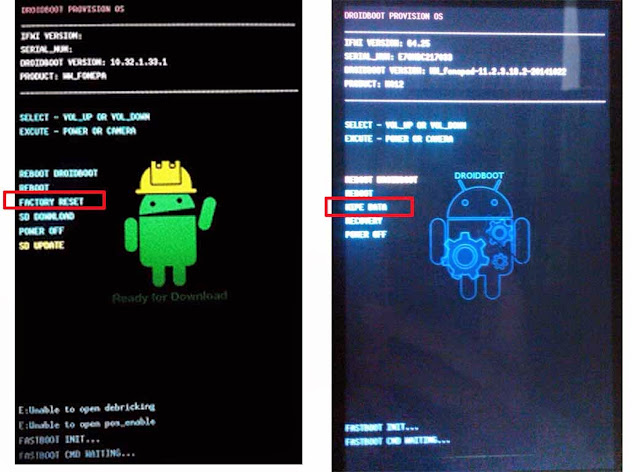=========
FASTBOOT
=========
Cara masuk Fastboot:
Dalam posisi hape mati, tekan dan tahan Vol Up, lalu colokin kabel data ke PC. Ntar masuk ke Menu Fastboot. Lalu tekan Vol Up lg utk masuk Mode Fastboot.
Langkah Fastboot untuk menginstall/memperbaiki Recovery:
Kalo blm punya fastboot, silahkan download dan ekstrak di hardisk anda.
Download jg file IMG yg anda butuhkan. Gunakan stock-recovery untuk kembali ke recovery asli bawaan stock-rom, ato cwm-recovery utk menggunakan custom recovery yg lebih lengkap fasilitasnya. Simpan file IMG di direktori/folder yg sama dengan fastboot.exe
Hape masuk mode fastboot, lalu colokkan kabel data dari hape ke kompi.
Buka terminal dos: "Win + R", ketik "cmd"[enter]. Pindah directori/folder ke direktori/folder dimana terdapat fastboot.exe. Atau untuk Windows XP yg fasilitasnya lengkap bisa langsung klik kanan di folder tsb dan klik "command prompt here". Untuk Win7 tekan shift + klik kanan dan pilih "open command windows here"
Ketik: "fastboot devices" [enter]. Kalo dikenali, ada reply kode yg mewakili hape dan fastboot. Kalo tidak dikenali, pastikan driver telah terinstall dgn baik (usb connection, pilih driver setup), ato download driver adb/usb.
Flash recovery image via perintah fastboot: "fastboot flash recovery [nama file recovery]" [enter]. Tunggu sampe selesai (dlm hitungan detik). contoh: fastboot flash recovery cwm.img
Ketik: "fastboot reboot" [enter] untuk reboot normal
Bahan:
Stock Recovery IMG -
MediafireCWM Permanen v6 Final IMG -
MediafireADB & Fastboot -
MediafireADB Driver -
MediafireGoogle USB Driver -
Mediafire
Screenshots:
![]()
==============
CWM RECOVERY
==============
Cara Masuk CWM Recovery:
Dalam posisi hape mati, tekan dan tahan Vol Down dan Power. Ntar masuk ke Recovery Mode.
Langkah CWM Recovery utk install ROOT:
Pastikan anda sudah menggunakan CWM Recovery dan bukan Stock Recovery
Ambil bahannya dan simpan di sdcard (/sdcard/disini)
Pilih: install zip from sdcard
Pilih: choose zip from sdcard
Pilih: file supersu yg anda simpan di sdcard
Install dan reboot
Bahan:
SuperSU -
MediafireScreenshots:
![]()
===============
STOCK RECOVERY
===============
Cara masuk Mode Recovery di Stock Recovery:
Masuk ke Stock Recovery. Dalam posisi hape mati, tekan tombol Vol Down + Power sampe terlihat robot ijo terlentang dgn tanda seru di badannya, baru dilepas. Lalu tekan tombol Home utk menampilkan menu stock recovery.
Langkah Stock Recovery utk install ROOT dan CWM:
Masuk ke mode recovery.
Pilih: apply update from external storage
Pilih dan install CWM Temporary. Jangan lakukan reboot. Anda bisa lakukan backup rom aslinya disini bila dibutuhkan. Anda akan otomatis masuk ke menu cwm temporary.
Pilih kembali: install zip from sdcard
Pilih kembali: choose zip from sdcard
Install ROOT (SuperSU). Juga tidak melakukan reboot.
Pilih kembali: install zip from sdcard
Pilih kembali: choose zip from sdcard
Install CWM Permanen. Silahkan reboot.
Selamat, hape anda sudah ROOTED dan memiliki CWM.
Bahan:
CWM Temporary v6 -
Mediafire SuperSU -
MediafireCWM Permanen v6 Final -
Mediafire
![]()
\
 Selain Galaxy Note 7 yang meledak, jajaran smartphone Samsung menjadi merk smartphone yang bermasalah yaitu khususnya pada varian smartphone lama dan smartphone entry level yang hanya dibekali spesifikasi pas-pasan untuk menekan harga jualnya.
Selain Galaxy Note 7 yang meledak, jajaran smartphone Samsung menjadi merk smartphone yang bermasalah yaitu khususnya pada varian smartphone lama dan smartphone entry level yang hanya dibekali spesifikasi pas-pasan untuk menekan harga jualnya.

 Hal ini tentu mengejutkan, mengingat Lenovo tidak banyak mendominasi pasar smartphone. Dengan market share smartphone kurang dari 5 persen, artinya produk Lenovo banyak mengalami masalah karena memang proses produksinya yang tidak ketat.
Hal ini tentu mengejutkan, mengingat Lenovo tidak banyak mendominasi pasar smartphone. Dengan market share smartphone kurang dari 5 persen, artinya produk Lenovo banyak mengalami masalah karena memang proses produksinya yang tidak ketat.

 Eits, ke depannya Motorola sudah dilebur dengan Lenovo. Bakal seperti apa hasil smartphonenya ya?
Eits, ke depannya Motorola sudah dilebur dengan Lenovo. Bakal seperti apa hasil smartphonenya ya?

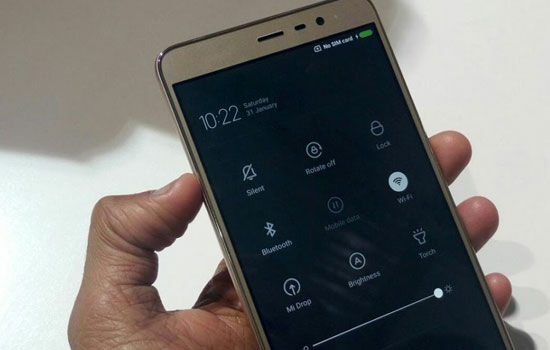 Kamu yang menggunakan Xiaomi juga pasti sering mengalami masalah dengan MIUI kan? Bahkan gara-gara update global official, banyak pengguna smartphone Xiaomi tidak bisa menggunakan jaringan 4G LTE.
Kamu yang menggunakan Xiaomi juga pasti sering mengalami masalah dengan MIUI kan? Bahkan gara-gara update global official, banyak pengguna smartphone Xiaomi tidak bisa menggunakan jaringan 4G LTE.
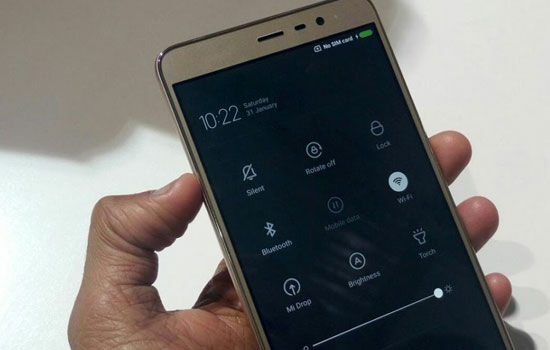
 Dengan semua masalah itu, tak heran Asus mendapat keluhan hingga 8 persen. Tapi, dengan dominasi pasar Asus yang terbilang luas saat ini, itu membuktikan bahwa Asus masih menjadi smartphone yang cukup bisa diandalkan.
Dengan semua masalah itu, tak heran Asus mendapat keluhan hingga 8 persen. Tapi, dengan dominasi pasar Asus yang terbilang luas saat ini, itu membuktikan bahwa Asus masih menjadi smartphone yang cukup bisa diandalkan.